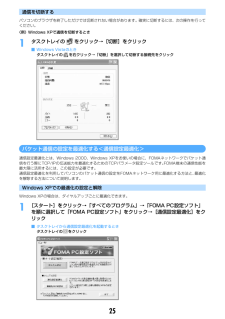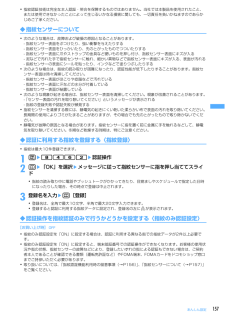Q&A
取扱説明書・マニュアル (文書検索対応分のみ)
"性能"1 件の検索結果
"性能"16 件の検索結果
全般
質問者が納得mp3 wma ともに再生できます動画の場合mp4、m4vなどは普通に再生できますがflvなどは再生アプリがないと再生できません
5229日前view82
5通信設定ファイル(ドライバ)についてパソコンに接続してパケット通信または64Kデータ通信を行うには、通信設定ファイルをインストールする必要があります。FOMA PC設定ソフトについて付属のCD-ROMからFOMA PC設定ソフトをパソコンにインストールすると、パケット通信または64Kデータ通信を行うために必要なさまざまな設定を、パソコンから簡単な操作で設定できます。インストール/アンインストール前の注意点I操作を始める前に他のプログラムが稼動中でないことを確認し、稼動中のプログラムがある場合は終了してください。I通信設定ファイルやFOMA PC設定ソフトのインストール/アンインストールを行う場合は、 必ずパソコンの管理者権限を持ったユーザーで行ってください。それ以外のユーザーで行うとエラーになる場合があります。Windows Vistaの場合、 「ユーザーアカウント制御」画面が表示されたときは、「許可」または[続行]をクリックしてください。パソコンの管理者権限の設定操作については、各パソコンメーカやマイクロソフト社にお問い合わせください。Iパソコンの操作方法、管理者権限の設定などについては、パソコンの取扱説...
10FOMA PC設定ソフトを利用して通信するFOMA PC設定ソフトを利用すると、簡単な操作で通信の設定が行えます。FOMA PC設定ソフトについてかんたん設定ガイドに従い操作することで、FOMAデータ通信用ダイヤルアップの作成を行い、同時に通信設定最適化などを行います。通信設定最適化パケット通信を利用する前に、パソコン内の通信設定を最適化します。通信性能を最大限に活用するには、通信設定最適化が必要になります。接続先(APN)の設定パケット通信を行う際に必要な接続先(APN)の設定を行います。接続先には通常の電話番号は使用しません。あらかじめ接続先ごとに、FOMA端末にAPNと呼ばれる接続先名を設定し、その登録番号(cid)を接続先電話番号の入力欄に指定して接続します。お買い上げ時、cidの1にはmoperaに接続するためのAPN「mopera.ne.jp」が、3にはmopera Uに接続するためのAPN「mopera.net」が登録されていますが、その他のプロバイダや社内LANに接続する場合はAPN設定が必要です。FOMA PC設定ソフトをインストールするI旧W-TCP環境設定ソフト、旧FOMAデータ通信...
12かんたん検索/目次/注意事項安全上のご注意(必ずお守りください)・ご使用の前に、この「安全上のご注意」をよくお読みのうえ、正しくお使いください。また、お読みになった後は、大切に保管してください。・ここに示した注意事項は、お使いになる人や、他の人への危害、財産への損害を未然に防ぐための内容を記載していますので、必ずお守りください。■ 次の表示の区分は、表示内容を守らず、誤った使用をした場合に生じる危害や損害の程度を説明しています。■ 次の絵表示の区分は、お守りいただく内容を説明しています。■「安全上のご注意」は次の6項目に分けて説明しています。FOMA端末、電池パック、アダプタ(充電器含む) 、FOMAカードの取り扱いについて(共通) .........12FOMA端末の取り扱いについて...............................13電池パックの取り扱いについて ...............................15オプション品(ACアダプタ、DCアダプタ、卓上ホルダ、車内ホルダ)の取り扱いについて............16FOMAカードの取り扱いについて.............
18かんたん検索/目次/注意事項取扱上の注意について◆共通のお願い・ 水をかけないでください。- FOMA端末、電池パック、アダプタ(充電器含む)、FOMAカードは防水仕様にはなっておりません。風呂場など、湿気の多い所でのご使用や、雨などがかかることはおやめください。また身につけている場合、汗による湿気により内部が腐食し、故障の原因となります。調査の結果、これらの水濡れによる故障と判明した場合、保証対象外となり修理できないことがありますので、あらかじめご了承願います。なお、保証対象外ですので修理を実施できる場合でも有償修理となります。・ お手入れは乾いた柔らかい布(めがね拭きなど)で拭いてください。- FOMA端末のディスプレイは、カラー液晶画面を見やすくするため、特殊コーティングを施してある場合があります。お手入れの際に、乾いた布などで強く擦ると、ディスプレイに傷がつく場合があります。お取り扱いには十分ご注意いただき、お手入れは乾いた柔らかい布(めがね拭きなど)で拭いてください。また、ディスプレイに水滴や汚れなどが付着したまま放置すると、シミになったり、コーティングがはがれたりすることがあります。- アルコ...
19かんたん検索/目次/注意事項◆電池パックについてのお願い・ 電池パックは消耗品です。- 使用状態などによって異なりますが、十分に充電しても使用時間が極端に短くなったときは電池パックの交換時期です。指定の新しい電池パックをお買い求めください。・ 充電は、適正な周囲温度(5℃~35℃)の場所で行ってください。・ 初めてお使いのときや、長時間ご使用にならなかったときは、ご使用前に必ず充電してください。・ 電池パックの使用時間は、使用環境や電池パックの劣化度により異なります。・ 電池パックの使用条件により、寿命が近づくにつれて電池パックが膨れる場合がありますが問題ありません。・ 直射日光が当たらず、風通しの良い涼しい場所に保管してください。- 長時間使用しないときは、使い切った状態でFOMA端末またはアダプタ(充電器含む)から外し、電池パックを包装しているビニール袋などに入れて保管してください。・ 落下による変形や傷など外部からの衝撃により電池パックに異常が見られた場合は、故障取扱窓口までご相談ください。・ 電池パックの金属部分(端子)が汚れると、端末との接触が悪くなり電源が切れたりすることがあります。汚れたら乾...
25通信を切断するパソコンのブラウザを終了しただけでは切断されない場合があります。確実に切断するには、次の操作を行ってください。〈例〉Windows XPで通信を切断するとき1タスクトレイの をクリック→[切断]をクリック■ Windows Vistaのときタスクトレイの を右クリック→「切断」を選択して切断する接続先をクリックパケット通信の設定を最適化する<通信設定最適化>通信設定最適化とは、Windows 2000、Windows XPをお使いの場合に、FOMAネットワークでパケット通信を行う際にTCP/IPの伝送能力を最適化するためのTCPパラメータ設定ツールです。 FOMA端末の通信性能を最大限に活用するには、この設定が必要です。通信設定最適化を利用してパソコンのパケット通信の設定をFOMAネットワーク用に最適化する方法と、 最適化を解除する方法について説明します。Windows XPでの最適化の設定と解除Windows XPの場合は、ダイヤルアップごとに最適化できます。1[スタート]をクリック→「すべてのプログラム」→「FOMA PC設定ソフト」を順に選択して「FOMA PC設定ソフト」をクリック→...
41ご使用前の確認携帯電話を充電するお買い上げ時は、電池パックは十分に充電されていません。必ず専用のACアダプタまたはDCアダプタで充電してからお使いください。・F904iの性能を十分に発揮するために、必ず電池パック F10をご利用ください。・電池パック F10の取り扱いについては、電池パックの取扱説明書をご覧ください。❖充電時間(目安)F904iの電源を切って、電池パックを空の状態から充電したときの時間です。電源を入れたまま充電したり、低温時に充電したりすると、充電時間は長くなります。❖十分に充電したときの使用時間(目安)充電のしかたや使用環境によって、使用時間は変動します。・連続通話時間は、電波を正常に送受信できる状態での目安です。・連続待受時間はF904iを折り畳んで電波を正常に受信できる状態での目安です。なお、電池パックの充電状態、機能設定状況、気温などの使用環境、利用場所の電波状態(電波が届かない、または弱い)などにより、通話や通信、待受の時間は約半分程度になる場合があります。iモード通信を行うと通話や通信、待受の時間は短くなります。また、通話やiモード通信をしなくても、プッシュトーク通信、iモード...
405音楽再生音楽データを保存する◆着うたフルをダウンロードする・保存できる着うたフルのサイズは1件あたり最大5Mバイトです。・最大保存容量→P5401着うたフルがあるサイトを表示eダウンロードする着うたフルを選択選択した着うたフルのダウンロードが開始されます。うた・ホーダイの場合は、再生期限情報が取得され、続けてうた・ホーダイのダウンロードが開始されます。ダウンロードを中断する:pを押す途中までダウンロードした部分を保存する:「部分保存」を選択・保存する前に「情報表示」を選択してミュージックの情報を確認することもできます。・部分的に保存した着うたフルの残りのデータをダウンロードできます。→P408「フォルダ内の音楽データを連続再生する」操作22「保存」を選択再生する:「再生」を選択詳細情報を表示する:「情報表示」を選択→P413保存を中止する:「戻る」を選択e「いいえ」を選択3表示名を入力ep[保存]・表示名にはあらかじめ着うたフルの詳細情報の「タイトル名-アーティスト名」が入力されています。・表示名は全角・半角を問わず最大50文字入力できます。・ガイド表示領域の左下に「 」が表示された場合は...
158あんしん設定〈例〉「ON」に設定するとき1me8463e認証操作21を押す解除する:2を押す3「OK」を選択ea[設定完了]・指紋データの登録および利用設定が2件以上されていない場合は、設定完了できません。指紋登録→P157「認証に利用する指紋を登録する」操作2利用設定→P158「指紋データを管理する」操作2の「利用設定/解除する」◆指紋認証を行う1指紋認証画面が表示されたら、指紋センサー上で指をスライド・指紋認証を行うときは、利用設定した指で認証操作を行ってください。・正しく認証されなかった場合は、指を指紋センサーから離し、もう一度認証操作を行ってください。認証性能が低いときは、指紋を登録し直してください。・mまたはダイヤルキーを押すと、端末暗証番号入力画面に切り替わりますが、指紋のみ認証設定を「ON」に設定した場合は表示されません。✔お知らせ・指紋認証を連続5回失敗すると、端末暗証番号入力画面が表示されます。指紋のみ認証設定を「ON」に設定しているときに連続5回認証に失敗すると、電源が自動的に切れます。誤った認証操作の累積回数は、正しい認証操作を行ったり、新たに指紋認証画面を表示したりするとクリアさ...
157あんしん設定・指紋認証技術は完全な本人認証・照合を保障するものではありません。当社では本製品を使用されたこと、または使用できなかったことによって生じるいかなる損害に関しても、一切責任を負いかねますのであらかじめご了承ください。◆指紋センサーについて・次のような場合は、故障および破損の原因となることがあります。- 指紋センサー表面をぶつけたり、強い衝撃を与えたりする- 指紋センサー表面をひっかいたり、先のとがったものでつついたりする- 指紋センサー表面に爪やストラップの金具など硬いものを押し付け、指紋センサー表面にキズが入る- 泥などで汚れた手で指紋センサーに触れ、細かい異物などで指紋センサー表面にキズが入る、表面が汚れる- 指紋センサーの表面にシールを貼ったり、インクなどで塗りつぶしたりする・次のような場合は、指紋の読み取りが困難になったり、認証性能が低下したりすることがあります。指紋センサー表面は時々清掃してください。- 指紋センサー表面がほこりや皮脂などで汚れている- 指紋センサー表面に汗などの水分が付着している- 指紋センサー表面が結露している・次のような現象が起きる場合は、指紋センサー表面を清掃...
- 1
- 1
- 2